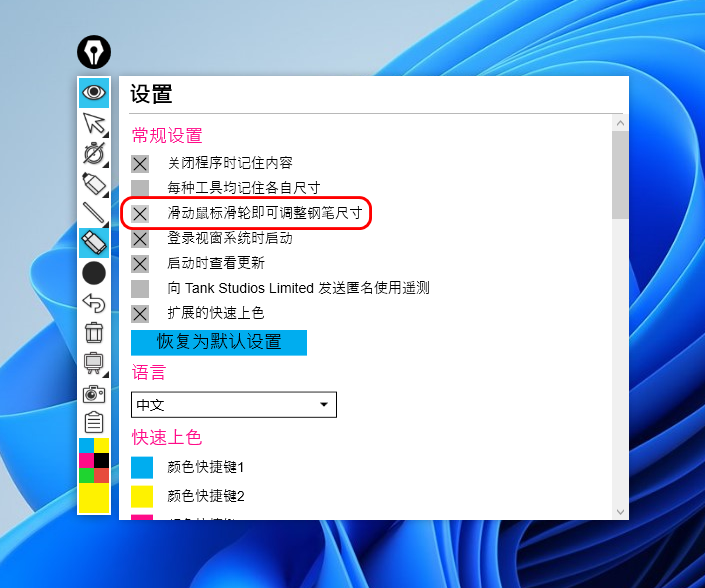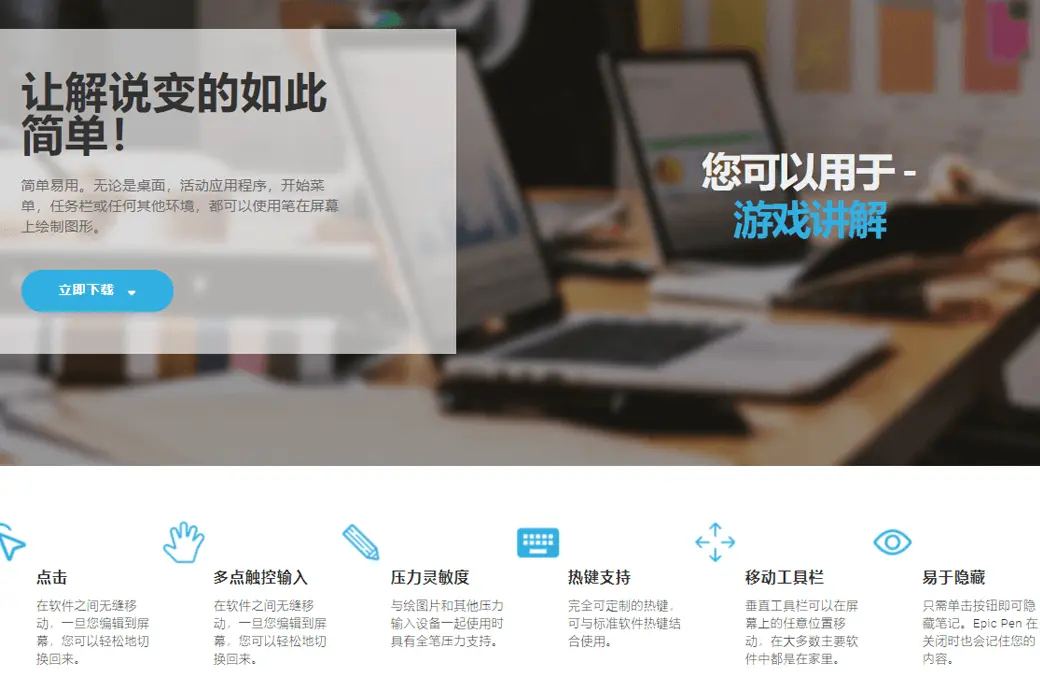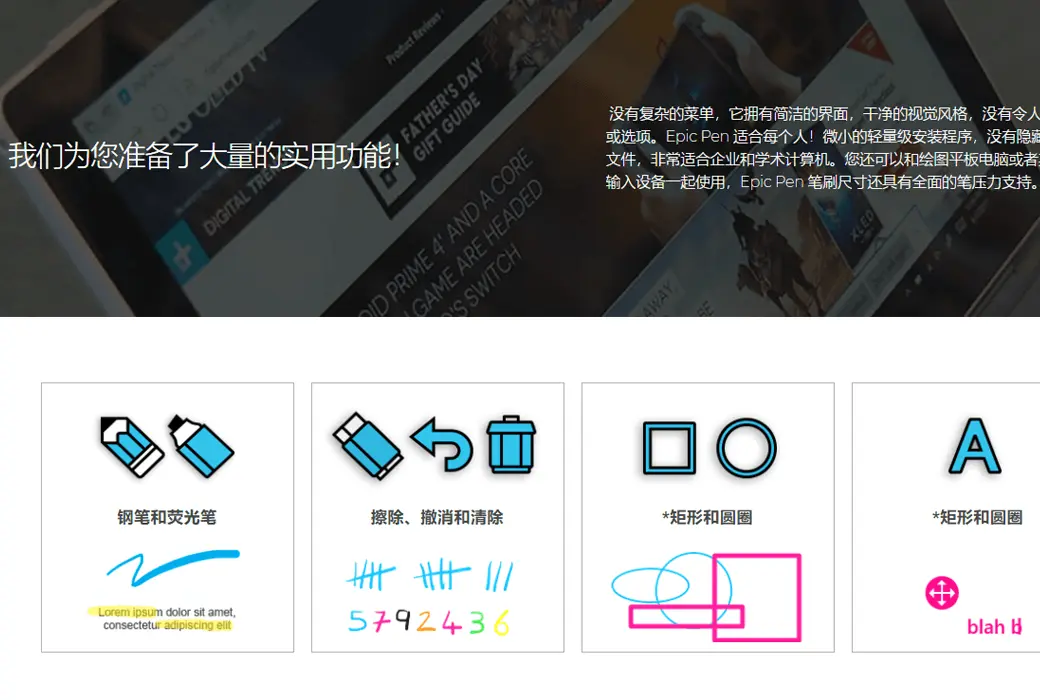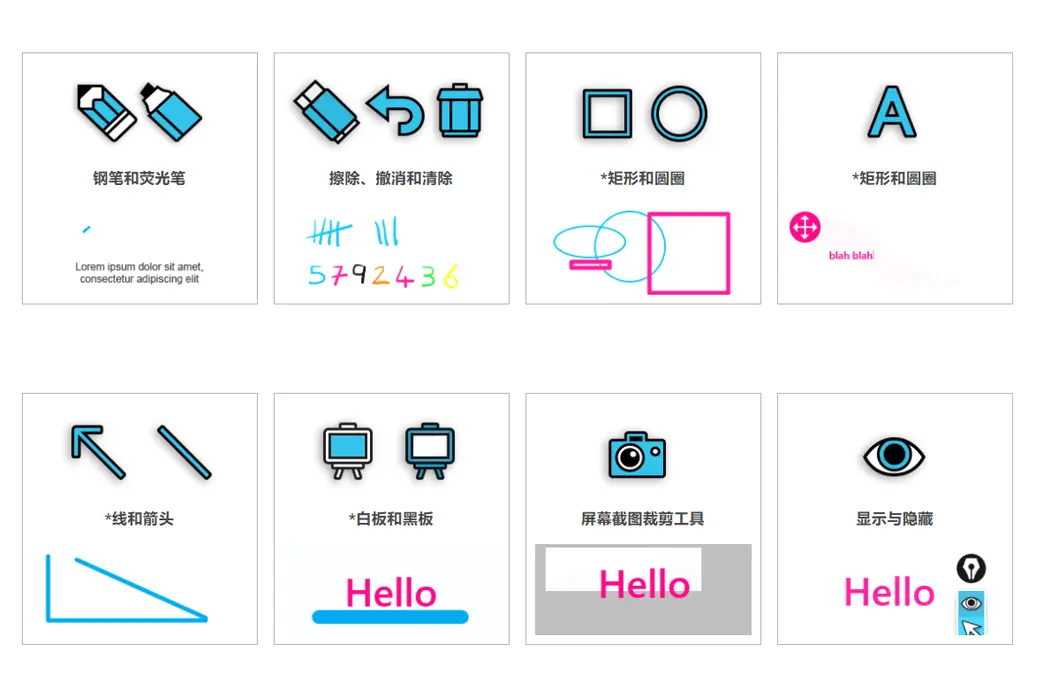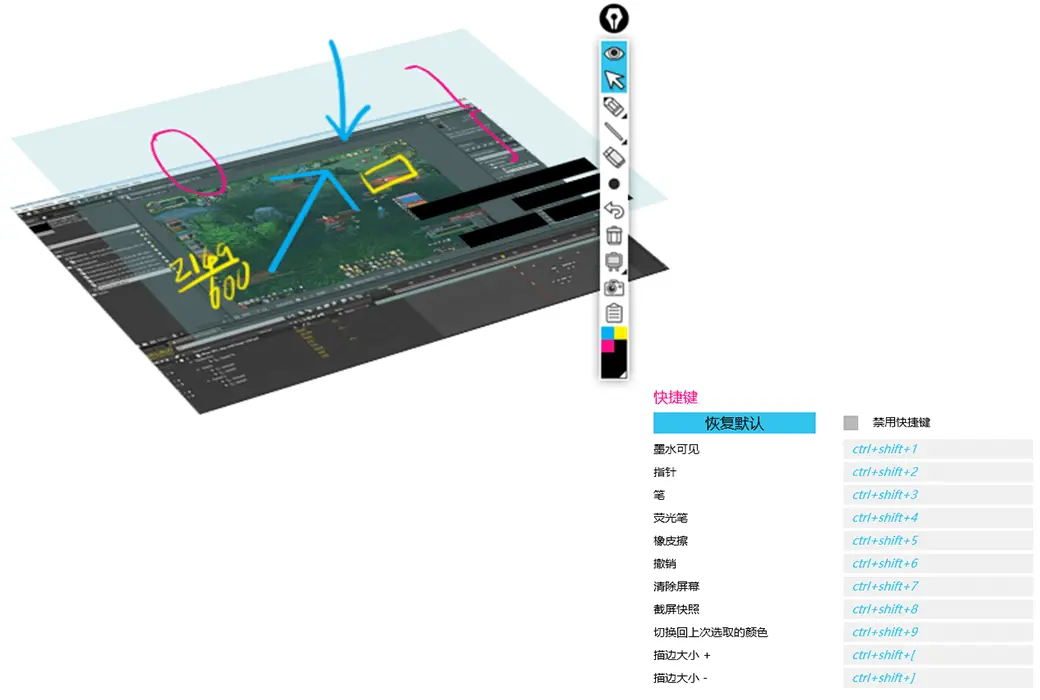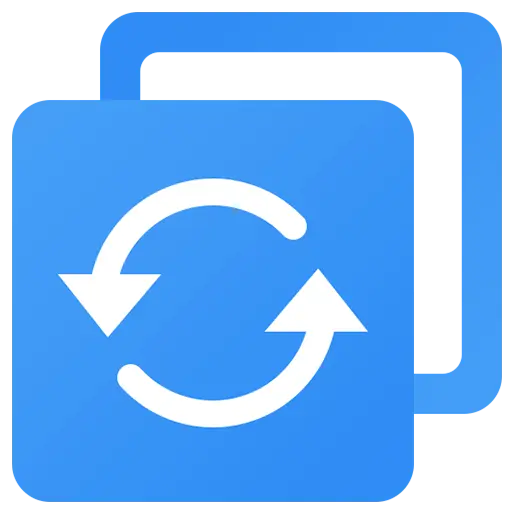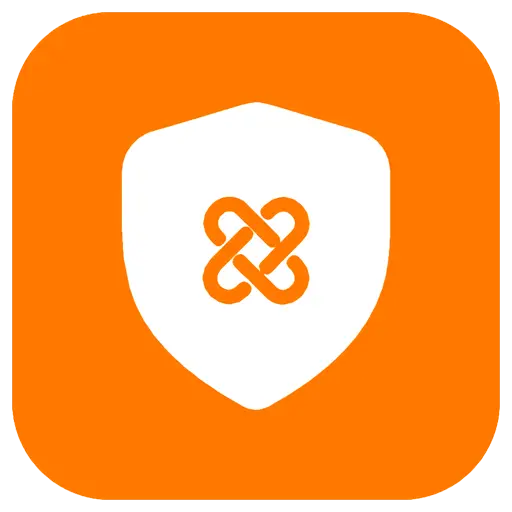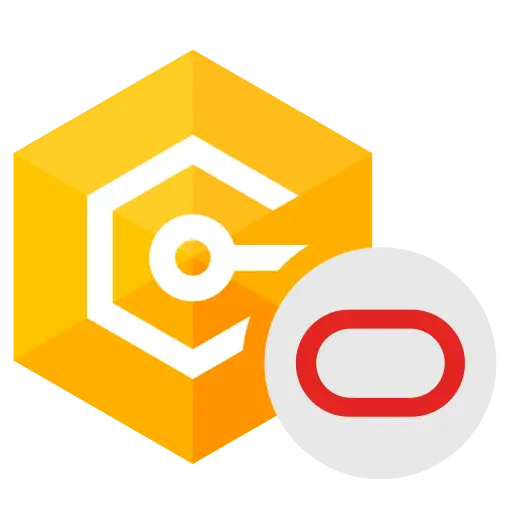您還未登錄,登入後可獲得更好的體驗
 Epic Pen Pro 電子教鞭荧幕標記注釋輔助工具軟體
Epic Pen Pro 電子教鞭荧幕標記注釋輔助工具軟體

活動規則
1、活動時間:{{ info.groupon.start_at }} ~ {{ info.groupon.end_at }}。
2、拼團有效期:{{ info.groupon.expire_days * 24 }}小時。
3、拼團人數:{{ info.groupon.need_count }}人。
拼團須知
1、拼團流程:加入/發起團購並成功支付-在有效期內拼團人數滿足活動要求人數-拼團成功!
2、如果不能在有效期間滿足活動人數則拼團失敗,已支付的金額會原路退回。
3、拼團要求人數和活動時間在不同商品的中可能會不一樣,請注意看活動規則。



Epic Pen是一款荧幕標記工具,可以直接讓你在荧幕上進行操作,有鉛筆及高亮兩種模式,簡單易用。 無論是案頭,活動應用程序,開始菜單,工作列或任何其他環境,都可以使用筆在荧幕上繪製圖形。
Epic Pen沒有複雜的選單,它擁有簡潔的介面,乾淨的視覺風格,沒有令人混淆按鈕或選項。
Epic Pen適合每個人! 微小的羽量級安裝程式,沒有隱藏的垃圾檔案,非常適合企業和學術電腦。
您還可以和繪圖平板電腦或者其他壓力輸入裝置一起使用,Epic Pen筆刷尺寸具有全面的筆壓力支持。
適用行業
- 商業
注釋任何檔案
通過直接在荧幕上實时顯示資訊,使您的視訊會議,線上會議和演示文稿脫穎而出。
- 教育教學
以有趣和有吸引力的新管道來標注你的教材,相容大多數主要的互動式白板,非常適合線上輔導和視頻。
- 創意產業
迴響和草圖
動畫師,平面設計師,3D藝術家等的精湛支持工具! 輕鬆繪製3D,動畫和創意工作室。
精心設計
無訂閱/羽量級安裝/易於使用
- 點擊
在軟件之間無縫移動,一旦您編輯到荧幕,您可以輕鬆地切換回來。
- 多點觸控輸入
支持觸摸的設備(包括互動式白板和Windows平板電腦)的終極伴侶。
- 壓力靈敏度
與繪圖片和其他壓力輸入裝置一起使用時具有全筆壓力支持。
- 熱鍵支持
完全可定制的熱鍵,可與標準軟件熱鍵結合使用。
- 移動工具列
Epic Pens的垂直工具列可以在荧幕上的任意位置移動,在大多數主要軟件中都是在家裡。
- 易於隱藏
只需按一下按鈕即可隱藏筆記。 Epic Pen在關閉時也會記住您的內容。
工具箱
- 鋼筆和螢光筆
- 擦除、撤銷和清除
- *矩形和圓圈
- *文字工具
- *線和箭頭
- *白板和黑板
- 螢幕截圖裁剪工具
- 標記隱藏
- 工具大小
- 調色板

官方網站:https://epic-pen.com
下載中心:https://epic-pen.apsgo.cn
備用下載:N/A
發貨時間:24小時自動發貨
運行平臺:Windows、macOS
介面語言:支援中文介面顯示,多語言可選。
更新說明:終身版:廠商承諾終身有效並支持更新,現時官網已停止售賣,屬於絕版庫存,出一件少一件。 訂閱版:訂閱期內使用和更新。
買前試用:購前可使用功能限制免費版。
如何收貨:購買後,啟動資訊會以郵件的形式發送到下單時的郵箱,同時可在個人中心,我的訂單中查看對應的產品啟動碼。
設備數量:可安裝1臺電腦。
更換電腦:原電腦卸載,新電腦啟動。
啟動引導:待添加。
特殊說明:待添加。

合作洽談
{{ app.qa.openQa.Q.title }}
高級用戶,您必須熟知Epic Pen的5個功能技巧!
您喜歡Epic Pen嗎? 那麼我們有一些令人興奮的消息要與您分享。 您可能不知道的5個很棒的功能,我們將為您詳細介紹如何使用它們,讓您對我們的流行軟件有一個全新的視角。 這些功能有些被忽視,但它們的便利性和實用性將使您驚喜不已。
1、幽靈模式(隱身模式)
幽靈模式使您可以隱藏Epic Pen工具列,同時仍保留Epic Pen的功能。 這是通過使用快速鍵來控制的,而不是從工具列本身訪問工具。
要啟用幽靈模式,只需通過Epic Pen工具列上的選單按鈕訪問設定。 從那裡,滾動到名為“幽靈模式”的部分,並確保點擊啟用。 如果您希望,還可以關閉Epic Pen的通知。
當您完成幽靈模式時,請確保返回到相同的部分並按一下禁用以使工具列重新出現。 我們認為幽靈模式在演示文稿期間特別有幫助,這樣您就可以集中注意力在您正在呈現的內容上。 必備功能適用於高級用戶。

2、自定義快速鍵
雖然您可能已經知道Epic Pen中有熱鍵存在,但是我們的一些用戶可能不知道這些熱鍵可以被輕鬆定制。
只需選擇功能表並訪問設定。 向下導航到熱鍵,並確保它們已經啟用。 從那裡,按一下您想要的熱鍵,然後按下您想要的鍵盤組合。 完成後,請務必按一下“確定”。 如果您想返回默認設置,則可以在熱鍵清單的頂部找到“重置為默認設置”按鈕。 這對於避免與其他應用程序發生衝突非常有用。

3、高級擴展顏色
在任何Epic Pen工具列的底部,您會看到4種快速顏色作為默認選項供用戶選擇。
用戶可以按一下這些顏色來從那裡訪問其餘選項。 然而,高級用戶則可以完全自定義快速顏色部分中的顏色,並將其選擇從4種擴展至6種顏色。
只需打開選單,按一下設定,並確保啟用了展開快速顏色。 您可以通過在名為“快速顏色”的部分下選擇新顏色來更改快速顏色本身,並在Epic Pen的顏色選擇中進行完全自定義。 如果您厭倦了相同的顏色調色板並想要新鮮感,這值得記住。

關閉程式時保存內容
有沒有在快速關閉Epic Pen後後悔? 實際上,在退出應用程序後,Epic Pen可以記住您之前的工作會話。 轉到選單部分,打開設定並啟用“退出後記住內容”即可發現此功能。 請注意,它只會記住在上一次使用Epic Pen時創建的內容。 這樣您就可以回顧之前的工作,無需從頭開始創建。

5、滾輪按鈕修改筆劃大小
Epic Pen工具列非常用戶友好且外觀清新。 但有時在不需要訪問工具列的情况下更改設定更好。 您實際上可以使用滑鼠滾輪來新增/减少筆劃或當前使用的工具的大小。 按一下“選單”並打開“設定”,確保啟用了此功能。 您會在設定頂部的“滾輪調整筆尖大小”下看到這個選項。 花費更少的時間在工具列中蒐索,更多的時間用於創作。